合并单元格的几种方法及合并单元格快捷键
如下图所示,希望将A1到E1,这之间所有单元格合并成一个大单元格操作方法如下:
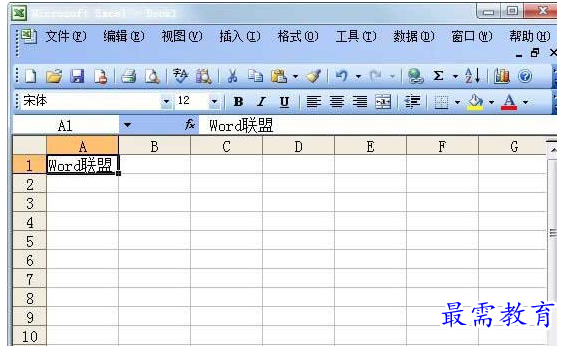
合并单元格方法一:利用格式菜单上的“合并及居中”按钮合并单元格
①首先,选中A1、B1、C1、D1、E1这些单元格;
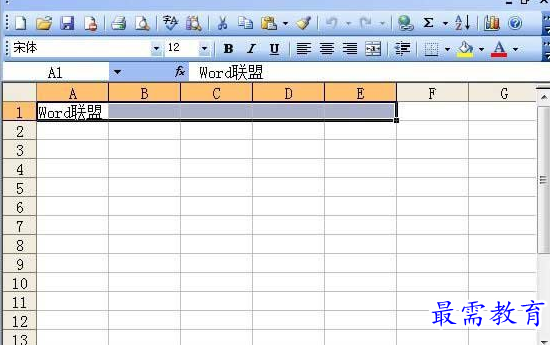
②然后单击“格式”工具栏上面的“合并及居中”按钮;
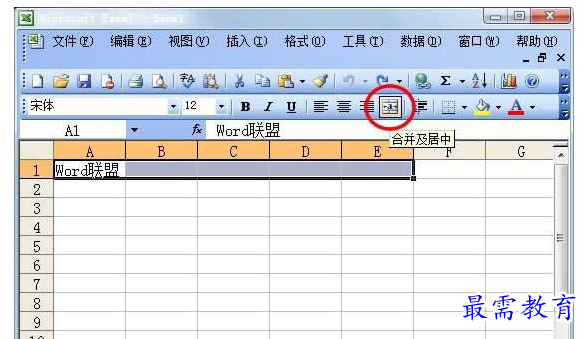
此时,这几个单元格就已经合并成了一个大单元格了,是不是很简单呀。
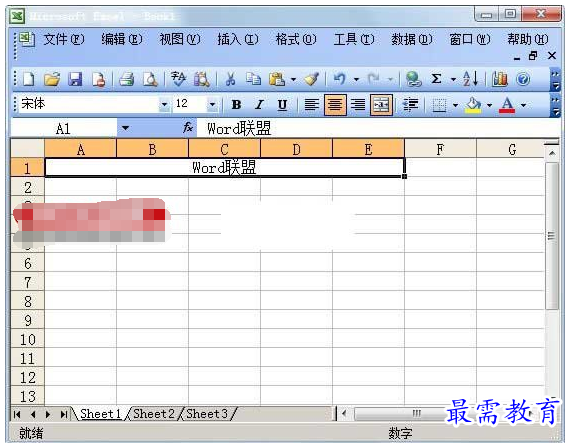
合并单元格方法二:利用“设置单元格格式”合并单元格
①同样,首先还是得先选中需要合并的单元格,然后右键--->设置单元格格式;
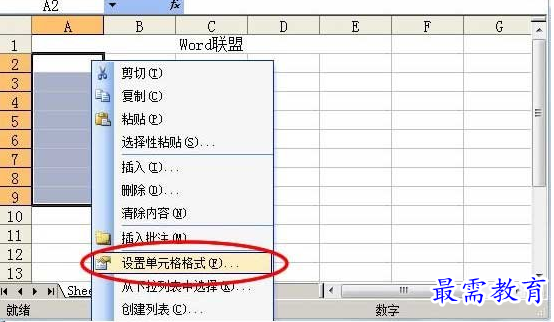
②在弹出的“单元格格式”对话框中,进入“对齐”选项卡,然后在“文本控制”中将“合并单元格”勾选上,确定即可;
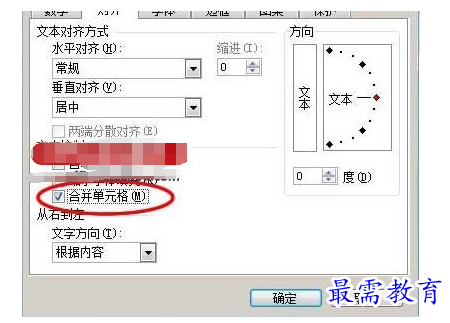
此时,就已经合并完成了。
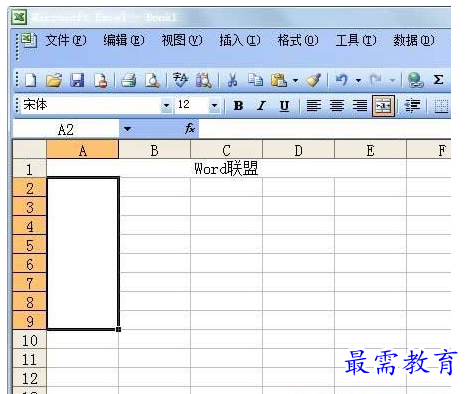
合并单元格方法三:Excel合并单元格快捷键
其实,在Excel中并没有合并单元格的快捷键,但可以先在Excel中手动合并单元格一次(以上方法一和方法二使用一次),然后后面我们可以使用快捷键“Alt+回车”即可生效,大家不妨试试,很管用的。
提示
如果要合并多个单元格中有数据,Excel则会提示“选定区域包含多重数值。合并到一个单元格后只能保留最左上角的数据。”。如下图所示,意思就是,如果要合并的单元格中包含数据,只能保留第一个单元格中的数据,单击“确定”按钮后生效。
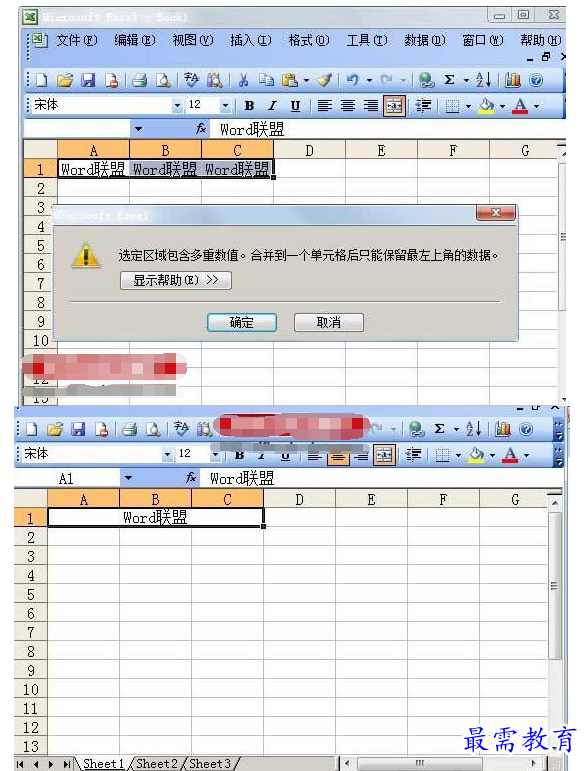
继续查找其他问题的答案?
-
Excel 2019如何使用复制、粘贴命令插入Word数据?(视频讲解)
2021-01-257次播放
-
2021-01-2227次播放
-
2021-01-2210次播放
-
2021-01-2212次播放
-
2021-01-226次播放
-
2021-01-223次播放
-
2021-01-222次播放
-
Excel 2019如何利用开始选项卡进入筛选模式?(视频讲解)
2021-01-223次播放
-
2021-01-223次播放
-
2021-01-222次播放
 办公软件操作精英——周黎明
办公软件操作精英——周黎明
 湘公网安备:43011102000856号
湘公网安备:43011102000856号 

点击加载更多评论>>